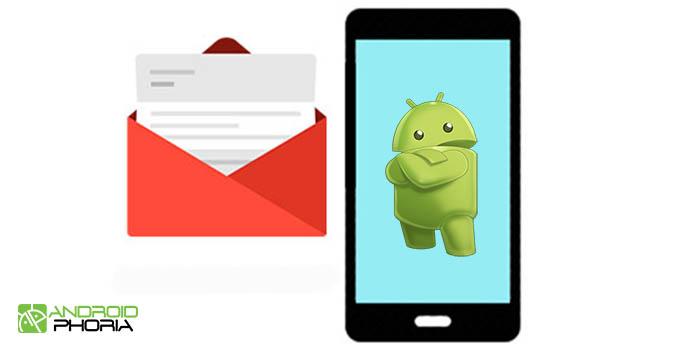
Es normal que las personas quieran cambiar sus aplicaciones predeterminadas por otras mejores o porque no les gusta la que trae su móvil. Sin embargo, no saben cómo hacerlo y no investigan en su móvil para averiguarlo. Por ello, nosotros estamos aquí, para hacerte la vida un poco más sencilla y vamos directo al grano. En esta ocasión, te enseñaremos a cambiar la aplicación de SMS predeterminada que trae tu Android. Cabe resaltar que, la que trae Android de stock no es mala, pero existen mejores como las que te hemos recomendado en nuestro post de las 5 mejores aplicaciones de SMS.
Por otra parte, también aprenderás a cambiar las aplicaciones predeterminadas como navegadores webs, la aplicación de teléfono y todas las que tu móvil tenga como predeterminadas. Eso sí, debemos agradecer que Android es el sistema más personalizable que existe y nos da la posibilidad de hacerlo. Además, así nos evitaremos el dolor de cabeza que nos entra cuando Android nos pregunta con qué aplicación queremos abrir un archivo o mensaje.
Pasos para cambiar la aplicación de SMS predeterminada en Android
Una vez que el sistema detecta que tenemos más de una aplicación que puede realizar una acción, nos aparecerá la ventana de “Abrir con”. En esa misma ventana podemos elegir la predeterminada con solo pulsar en “Siempre”. Sin embargo, hay personas que se retractan de la decisión y quieren cambiar esta opción, para ello tienen que hacer lo siguiente:
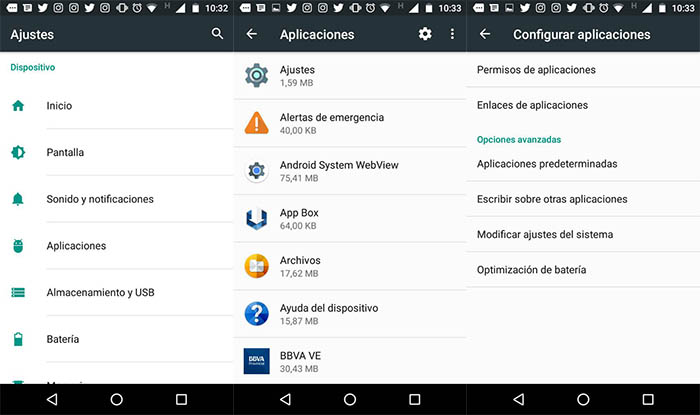
- Tenemos que dirigirnos a los ajustes de nuestro terminal.
- Luego tenemos que bajar hasta ubicar el apartado de aplicaciones.
- Una vez dentro, tenemos que pulsar en el icono de opciones avanzadas (el engranaje).
- Allí, debemos entrar en el apartado de aplicaciones predeterminadas.
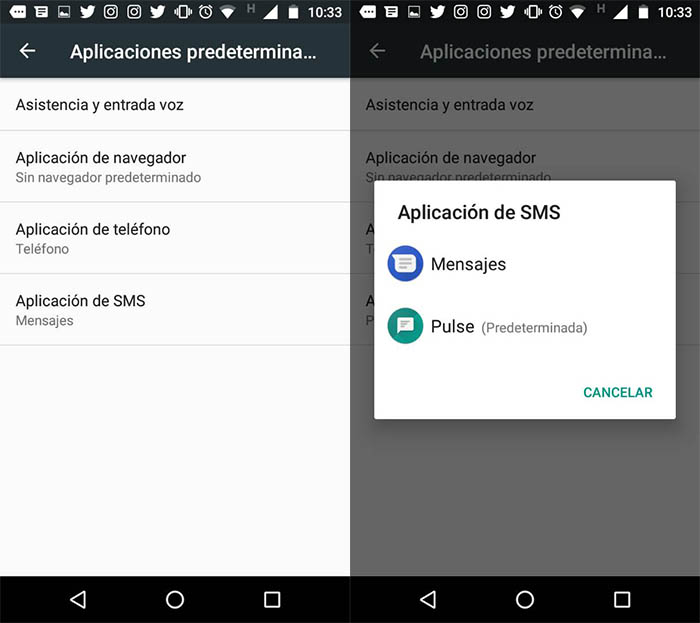
- Observaremos que hay varias opciones pero la que nos interesa en este momento es la que dice “Aplicación de SMS”. Cabe resaltar que, tendrás que haber descargado con anterioridad una alternativa a tu aplicación de mensajes nativa.
- Una vez que hayas hecho el cambio, podrás salirte y disfrutar de tu nueva aplicación predeterminada.
En este punto, tenemos que resaltar dos cosas, los pasos los hemos hecho con un dispositivo Moto G4 Play y con Android 6.0. ¿Por qué te decimos esto? Para todos los móviles los pasos no son los mismos exactamente, pero si se vinculan. Recuerda buscar exhaustivamente en el apartado de aplicaciones de tu terminal, en caso de que no te ayuden estos pasos. Sin más que agregar, nos interesaría saber cómo te ha ido con este pequeño tutorial. Además, nos puedes dejar un comentario.
















